cad曲线
众所周知cad是专业的绘图软件,可以通过自带的操作界面绘制线段,图形,今天我们就为大家介绍cad曲线的绘制方法,我们以两种曲线效果为例,cad曲线和样条曲线。cad曲线比较简单,就是平常见到的弯弯曲曲的线条,而样条曲线是由确定的一点来控制,绘制的时候要先确定这一点在进行样条曲线操作。具体的步骤快跟上教程吧。
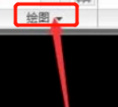
cad曲线怎么画?样条曲线怎么画?
众所周知cad是专业的绘图软件,可以通过自带的操作界面绘制线段,图形,今天我们就为大家介绍cad曲线的绘制方法,我们以两种曲线效果为例,cad曲线和样条曲线。cad曲线比较简单,就是平常见到的弯弯曲曲的线条,而样条曲线是由确定的一点来控制,绘制的时候要先确定这一点在进行样条曲线操作。具体的步骤快跟上教程吧。
步骤如下:
1.首先打开cad选项绘图选择曲线,接着确定一个起点。
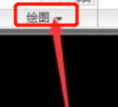
2.选择下一个点,接着继续选择点进行操作,结束后cad曲线绘制完成。

3.cad样条曲线的方法是,在菜单栏中点击绘图就可以找到,快捷命令为SPL,在命令栏中输入SPL回车即可完成。
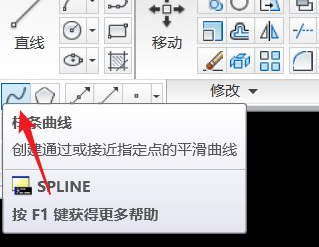
4.点击一个点开始绘制样条曲线,完成后按空格键结束。样条曲线是可以创建成封闭模式的,命令栏中输入C回车就会闭合,点击回车即可完成。想要修改cad样条曲线只需要点击样条曲线,然后拖动上面的点移动到自己需要的位置来调节形状即可。
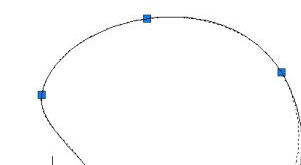
根据以上的操作就可以完成cad曲线以及cad样条曲线的设计,图形线段是设计图的基础,大家一定要掌握,cad作为专业的绘图软件,操作难度比较大,因此我们更加要认真学习,课下练习,常常复习预习,将操作步骤印刻在脑海当中。
本篇文章使用以下硬件型号:联想小新Air15;系统版本:win10;软件版本:cad 2017。
cad曲线怎么画?
cad是专业的图纸绘制和设计软件,涉及到图纸绘制,直线、曲线等一些线段图形是在图纸中最常见的图形形状。但是,对于一些新手来讲,可能直线绘制比较熟悉,但是,不知道如何绘制曲线。下边,我们就一起看看如何绘制cad曲线,希望对你有所帮助和启发。
1、首先,我们打开cad软件后,在菜单栏中绘制标签的下拉选项中找到“样条曲线”,或者在命令栏中输入指令“SPL”后点击回车键。
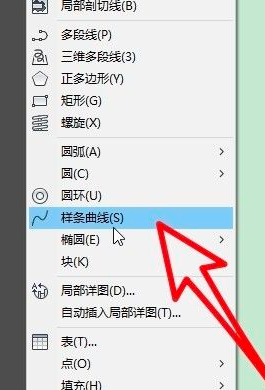
2、之后,根据提示及要求点击不同的点,一般一个起点和一个终点,之后调整曲率,进行样条曲线的刻画,刻画完成后,按下“空格”就可以完成曲线的绘制。
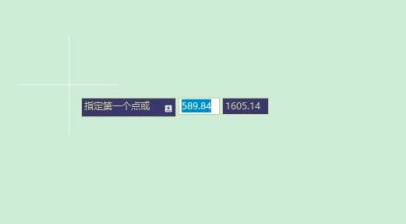
3、通常情况,曲线都不是闭合的,但是,样条曲线是可以刻画成封闭模式的,如果我们需要闭合的时候,直接在命令栏中输入“C”并按下回车就可以实现闭合操作。
4、可能有时候,确定两个或者以上的点绘制出来的曲线,并不能达到我们满意的程度,这时候我们就需要更改形状,我们需要点击样条曲线,将样条曲线上的点拖动到需要的位置就可以对曲线图形进行调整。

cad曲线的绘制并不复杂,只要确定起点和终点,就可以绘制出曲线,同时如果需要曲线比较复杂,可能要多确定几个点来完成绘制,最后,还可以根据需要进行位置的调整和曲率的变。如果你还没有绘制cad曲线的经历,可以按照步骤绘制试试看!
本篇文章使用以下硬件型号:联想小新Air15;系统版本:win10;软件版本:AutoCAD2008。